ハードドライブへのアクセスを回復し、ハードドライブを開けないエラーを修正する方法

この記事では、ハードドライブが故障した場合に、アクセスを回復する方法をご紹介します。さあ、一緒に進めていきましょう!
Spotifyは、Windows、macOS、Android、iOS、Linuxなどの多くの主要なプラットフォームで利用できる人気のある音楽ストリーミングプラットフォームです。Spotifyは、2021年までに178か国の市場に参入することを目標に、世界中にサービスを提供しています。Spotifyは、音楽ストリーミングアプリケーションとしてだけでなく、無料プランとプレミアムプランの両方を選択できるポッドキャストプラットフォームとしても機能します。約3億6500万人のユーザーが、毎月音楽をストリーミングするためにこのアプリを好みます。ただし、一部のユーザーは、Spotifyがデバイスで開かないというSpotifyの問題を経験しました。そこで、今日はその背後にある原因と、Windows 10PCおよびAndroidフォンでSpotifyが開かない問題を解決する方法を探ります。
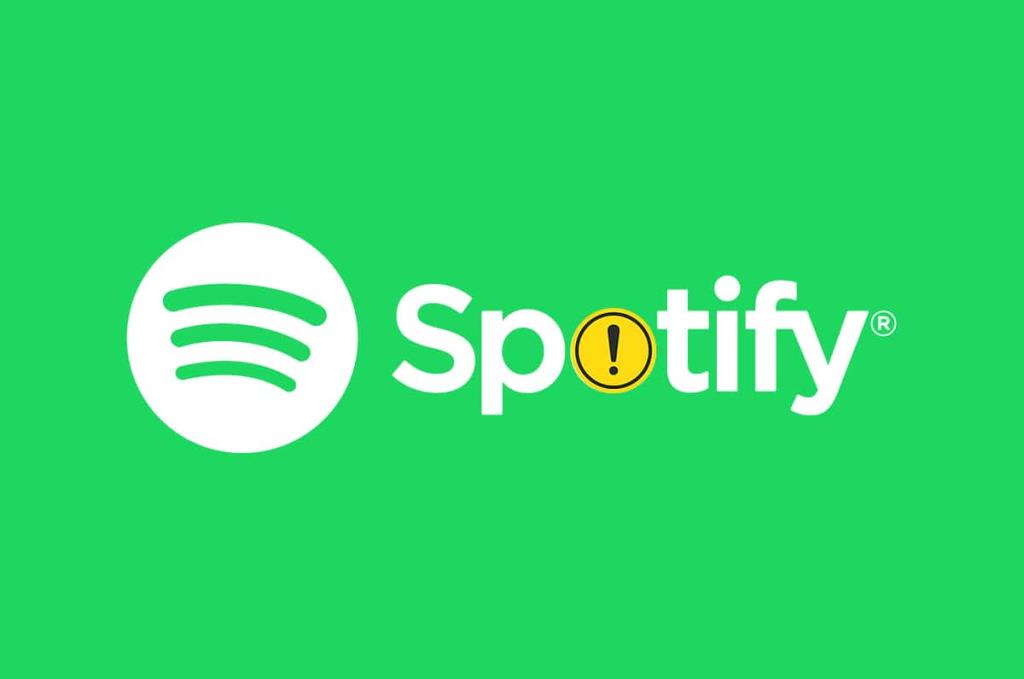
コンテンツ
Spotifyは、次の多くの理由により、Windowsでの実行が困難になる可能性があります。
次のセクションでは、Windows 10PCおよびAndroidスマートフォンでSpotifyが開かない問題を修正する方法を見ていきます。
Spotifyを再起動すると、Spotifyが前面で開かない問題を修正できる場合がありますが、バックグラウンドで実行されているプロセスがあります。Spotifyを再起動するには:
1. Ctrl + Shift + Esc キーを同時に押して、タスクマネージャーを開きます。
2. [プロセス]タブで、Spotifyプロセスを見つけて右クリックします。
3.以下に示すように、[タスクの終了]をクリックします。
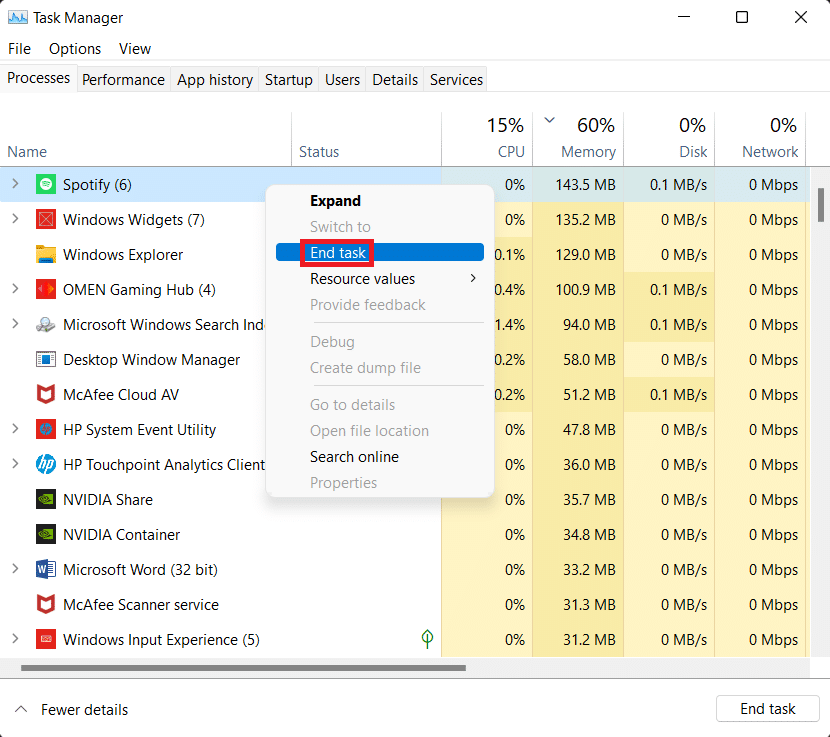
4.ここで、Spotifyを再起動してお楽しみください。
Spotifyに必要な権限がないため、Spotifyが異常に動作する可能性があります。管理者として実行すると、SpotifyがWindows10で開かない問題を修正するのに役立ちます。以下の手順に従って、Spotifyを管理者として実行します。
1. Windowsキーを押して、Spotifyと入力します。
2.検索結果から[管理者として実行]をクリックします。
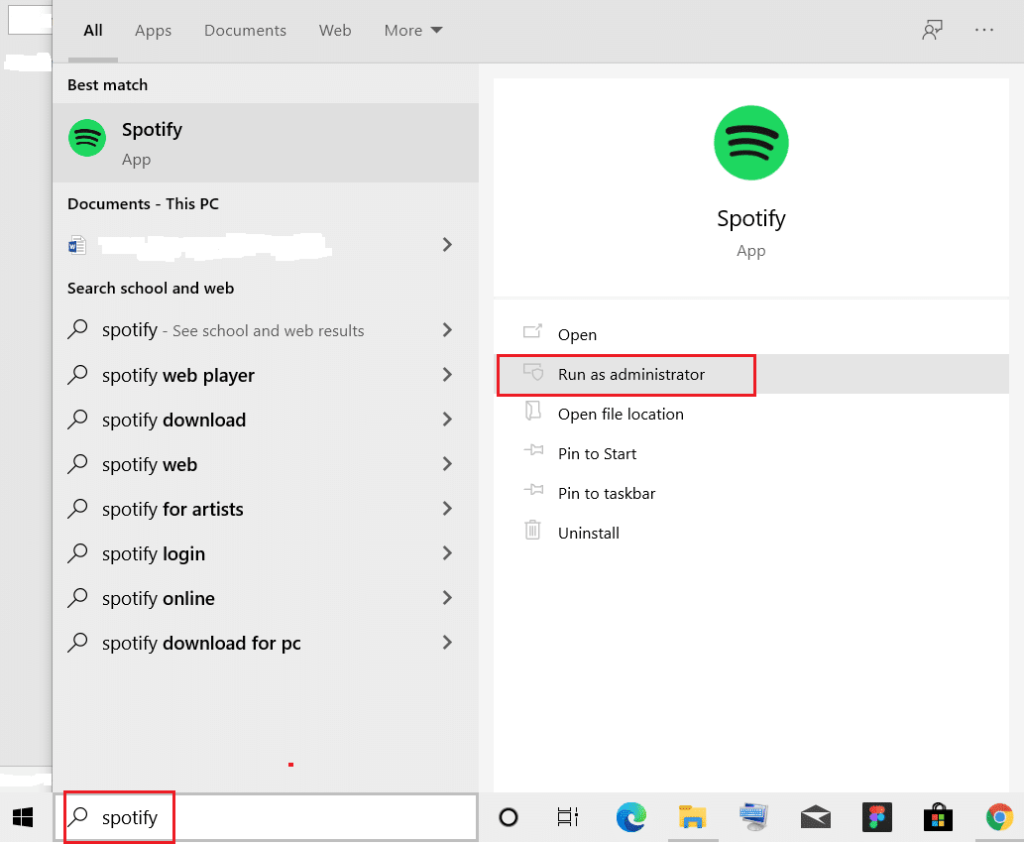
3.ユーザーアカウント制御プロンプトで[はい]をクリックして確認します。
一部のユーザーは、次のように、SpotifyがWindows10の起動と同時に起動しないように制限することで問題を修正しました。
1.前と同じようにタスクマネージャーを起動します。
2.タスクマネージャウィンドウの[スタートアップ]タブに切り替えます。ここには、起動時に有効または無効になっている多くのプログラム名があります。
3.以下に示すように、Spotifyを右クリックし、[無効にする]をクリックします。
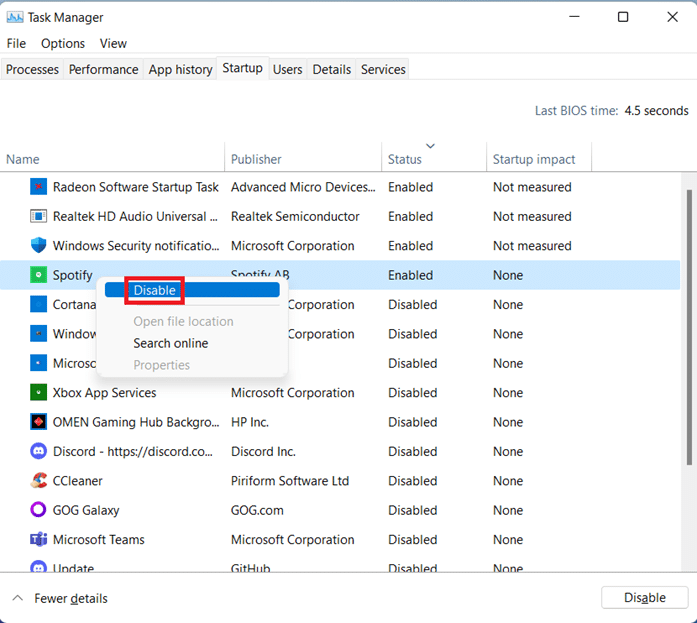
4. PCを再起動し、Spotifyを起動します。
また読む: Spotify検索が機能しないのを修正する方法
WindowsStoreのSpotifyMusic Appを使用している場合、Windows Store Appsのトラブルシューティングを行うと、SpotifyがWindows10で開かない問題が修正される場合があります。これを行うには、指定された手順に従います。
1. Windows + Iキーを同時に押して、[設定]を開きます。
2. [更新とセキュリティ]をクリックします。

3.左側のペインから[トラブルシューティング]を選択します。
4.下にスクロールして[ WindowsStore Apps ]を選択し、[トラブルシューティングの実行]をクリックします。
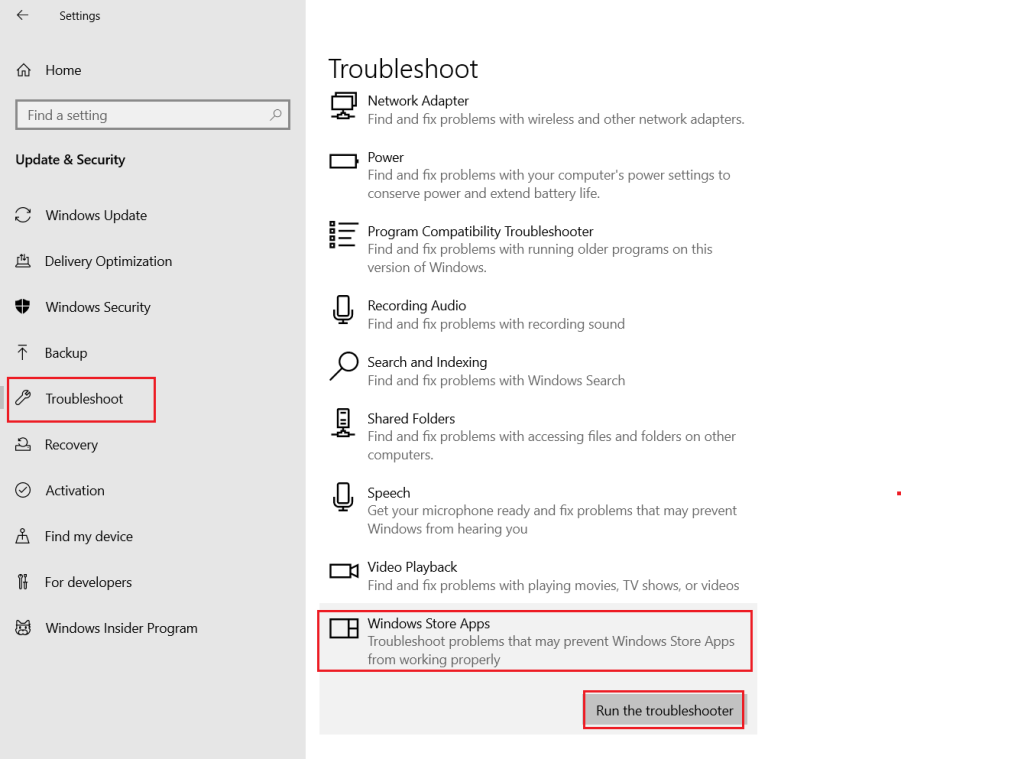
Windows Troubleshooterは、Windows StoreAppsに関連する問題を自動的にスキャンして修正します。
5.最後に、Windows 10PCを再起動します。
Spotifyはハードウェアアクセラレーションを使用して、Windows 10PCで利用可能なハードウェアを使用してリスナーにより良いエクスペリエンスを提供します。ただし、古いハードウェアまたは廃止されたハードウェアは、Spotifyに問題を引き起こす可能性があります。これを修正するには、次の手順に従います。
1.Spotifyアプリを起動します。
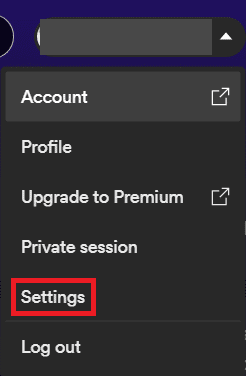
2. Pr ofileに移動し、[設定]をクリックします。
3.次に、下にスクロールして、強調表示 されているように[詳細設定を表示]をクリックします。
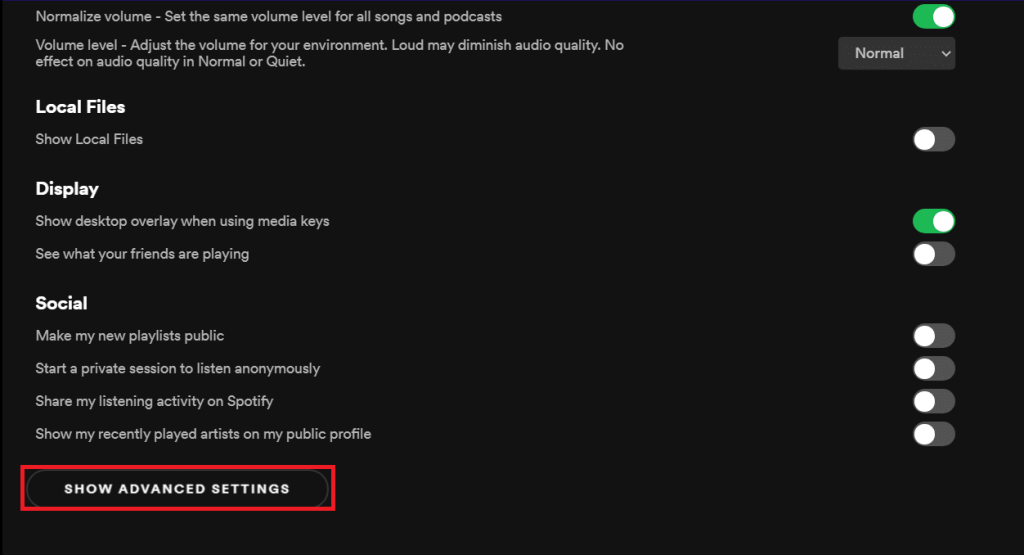
4. [互換性]で、[ハードウェアアクセラレーションを有効にする]オプションをオフにします。

5.今すぐアプリを再起動します。もう問題に直面することはないはずです。
また読む: Spotifyウェブプレーヤーが再生されないのを修正する方法
ウイルス対策ソフトウェアは、Spotifyが問題を開かない原因となる悪意のあるソフトウェアと間違えることにより、アプリケーションのインターネット接続を無効にする可能性があります。ウイルス対策プログラムを一時的に無効にして、それが心配の原因であるかどうかを確認できます。
1.図のように、コントロールパネルを入力して検索し、クリックします。
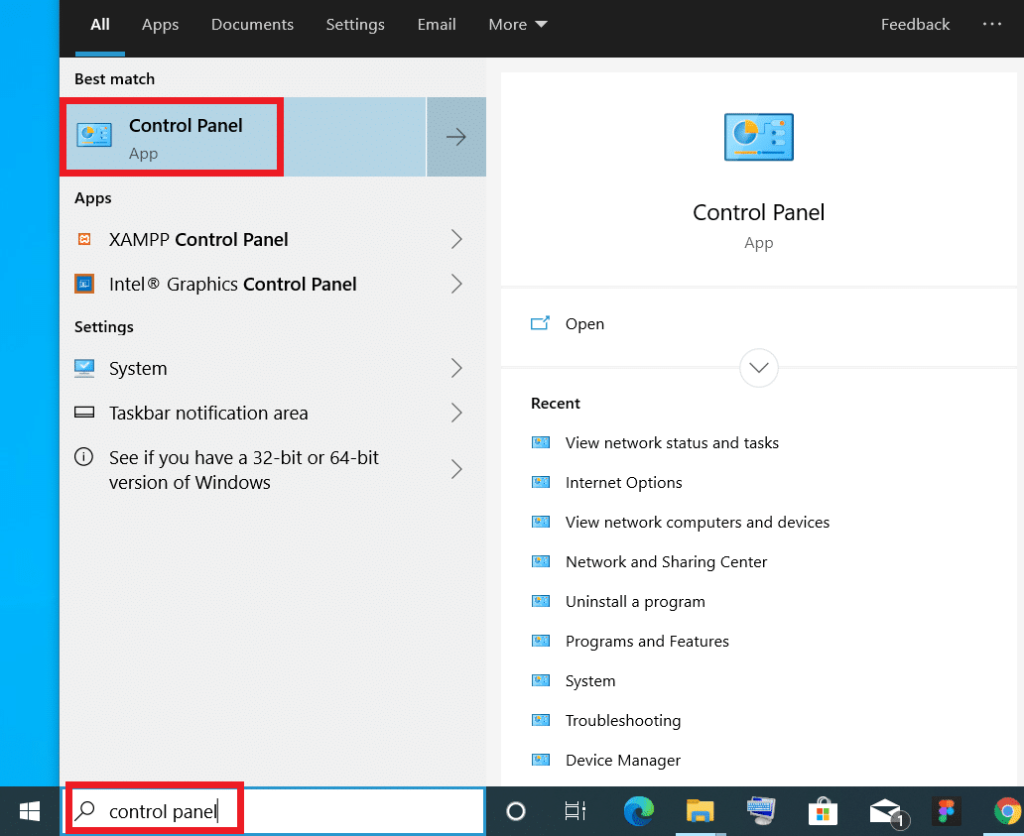
2.図のように、 [表示] > [カテゴリ]を設定し、[システムとセキュリティ]をクリックします。
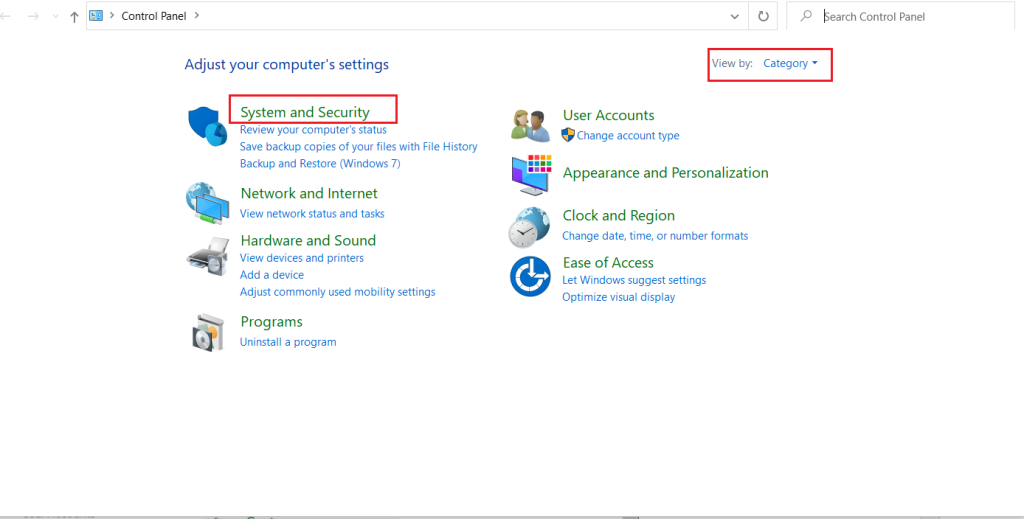
3.ここで、[ Windows DefenderFirewall]を選択します。
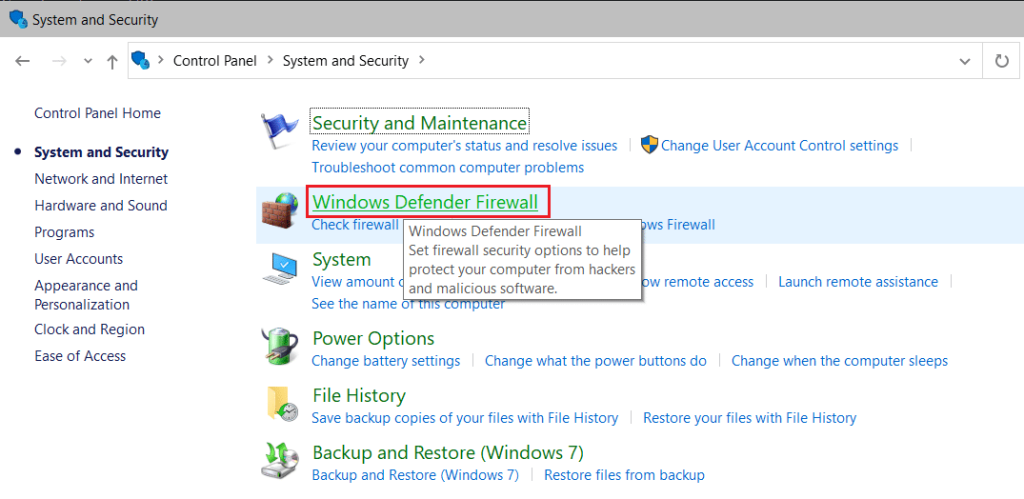
4.左側のウィンドウで[WindowsDefenderファイアウォールを介してアプリまたは機能を許可する]をクリックします。
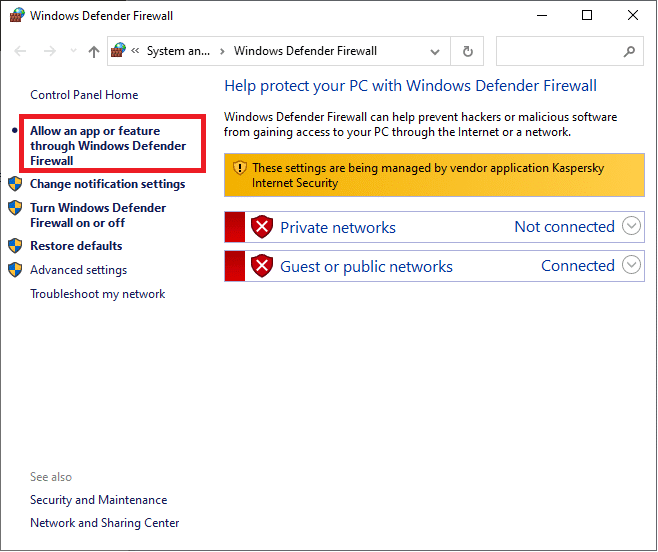
5.次に、以下に示すように、[プライベート]オプションと[パブリックオプション]でSpotify.exeを確認します。[ OK]をクリックして変更を保存します。
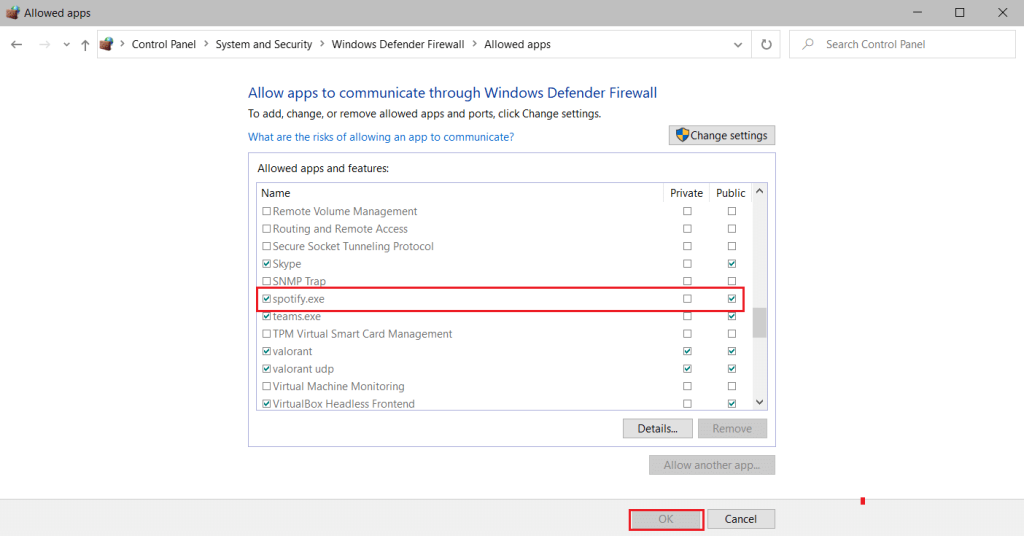
サードパーティのウイルス対策ソフトウェアを使用している場合は、所定の手順に従ってSpotifyを許可し、Windows10の問題でSpotifyが開かない問題を修正してください。
注:ここでは、例としてMcAfeeAntivirusを示しました。
1.WindowsサーチまたはタスクバーからMcAfeeAntivirusソフトウェアを開きます。
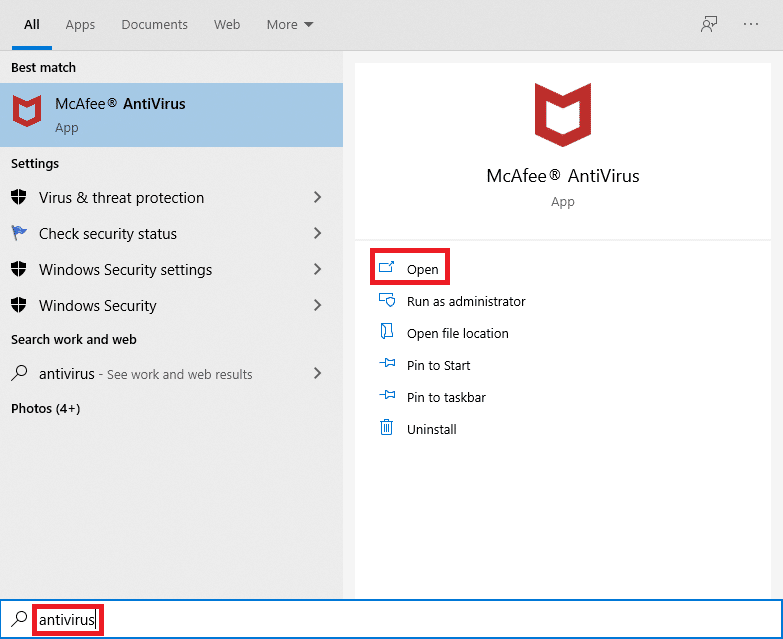
2.ファイアウォール 設定に移動します。
3.以下に示すように、[オフにする]をクリックして、ファイアウォールを一時的に無効にします。
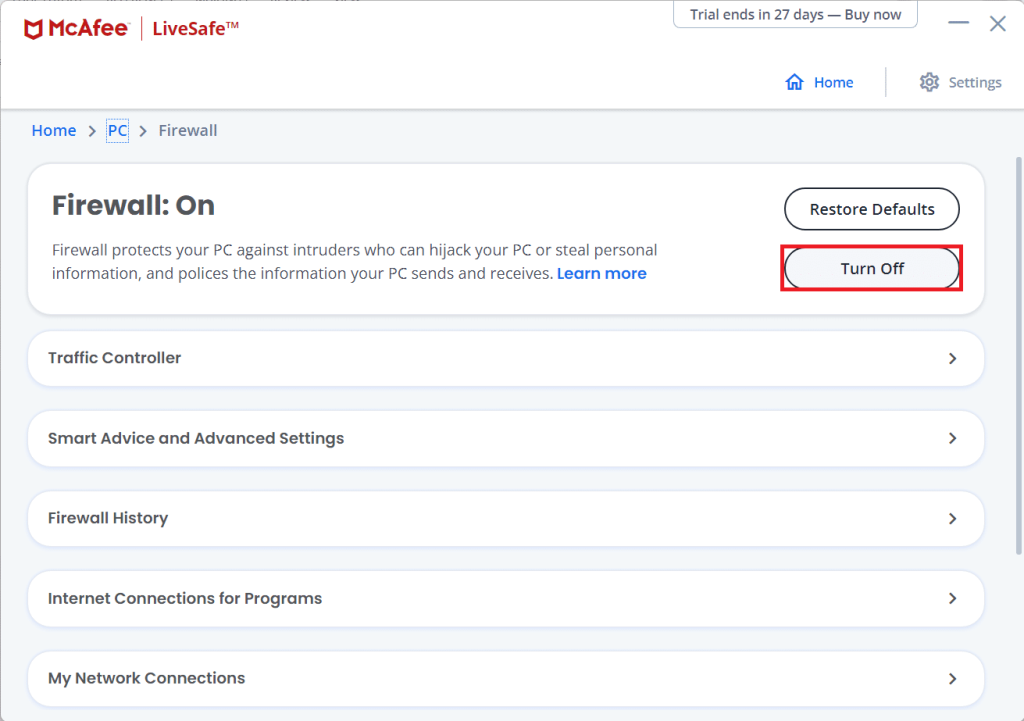
4.ファイアウォールを無効にしておく期間を選択するように求められる場合があります。図のように、[ファイアウォールを再開するタイミング]ドロップダウンメニューで希望のオプションを選択します。
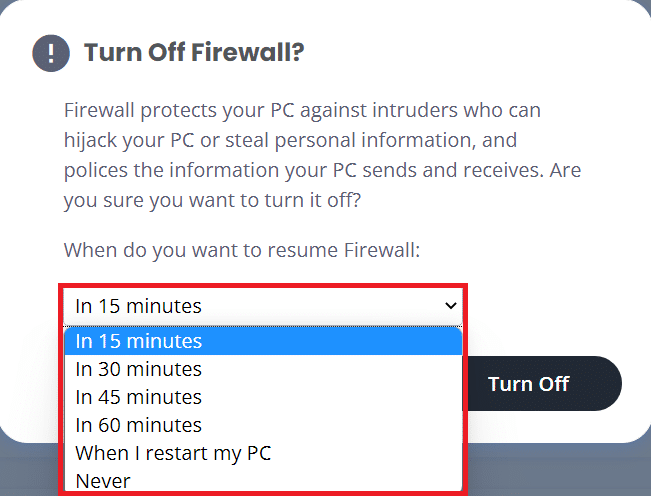
5. Spotifyを再起動して、変更を探します。
また読む:Windows10でスタックしたアバストアップデートを修正する方法
Microsoft StoreからSpotifyアプリをダウンロードした場合、Spotifyのアップデートが保留中であり、現在インストールされているバージョンが古くなっている可能性があります。これが、SpotifyがWindows10ラップトップまたはデスクトップで開かない問題が発生する理由である可能性があります。Spotifyデスクトップアプリを更新する方法は次のとおりです。
1. Spotifyアプリを起動し、以下に示すように3つの点線のアイコンをクリックします。
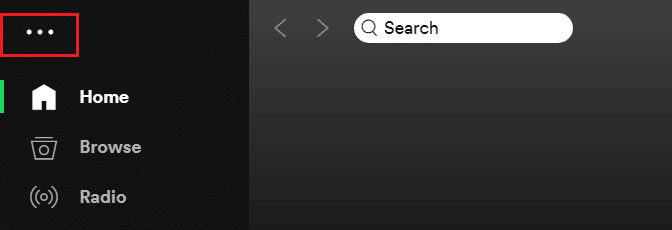
2.ここでは、選択楽しんでるについて>ヘルプを開くためについて Spotifyはの窓。
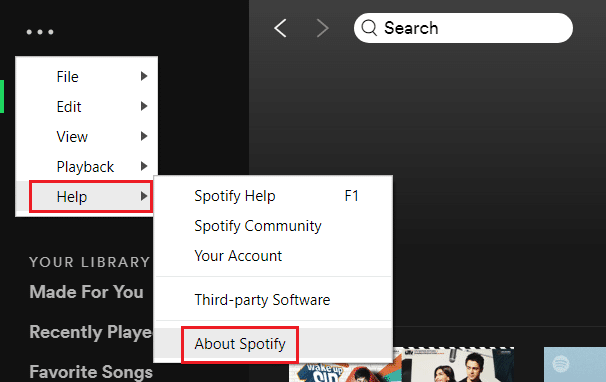
3.次のメッセージが表示されます。Spotifyの新しいバージョンが利用可能です。その場合は、ここをクリックしてボタンをダウンロードし、更新してください。
注:このメッセージが表示されない場合は、すでに最新バージョンのSpotifyを使用しています。
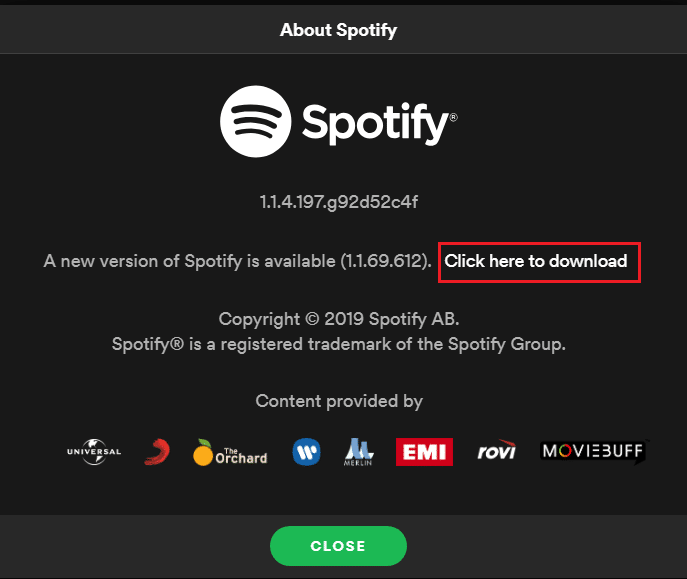
4. SpotifyはSpotifyの新しいバージョンのダウンロードを開始します…そしてそれを自動的にインストールします。
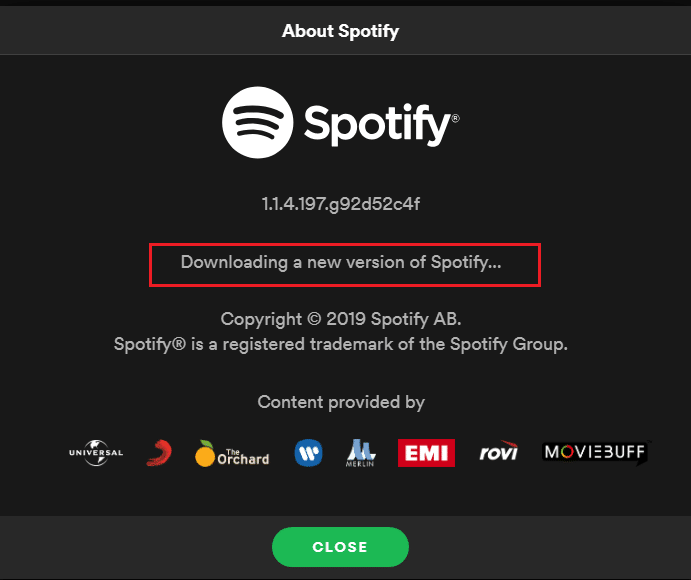
5.更新が完了したら、Spotifyを再起動 します。
場合によっては、保留中のWindows Updateによってシステムの安定性が損なわれ、プログラムが正しく機能しなくなることがあります。これにより、SpotifyがWindows10で開かない場合があります。
1.図のように、[ Windowsの設定]> [更新とセキュリティ]に移動します。
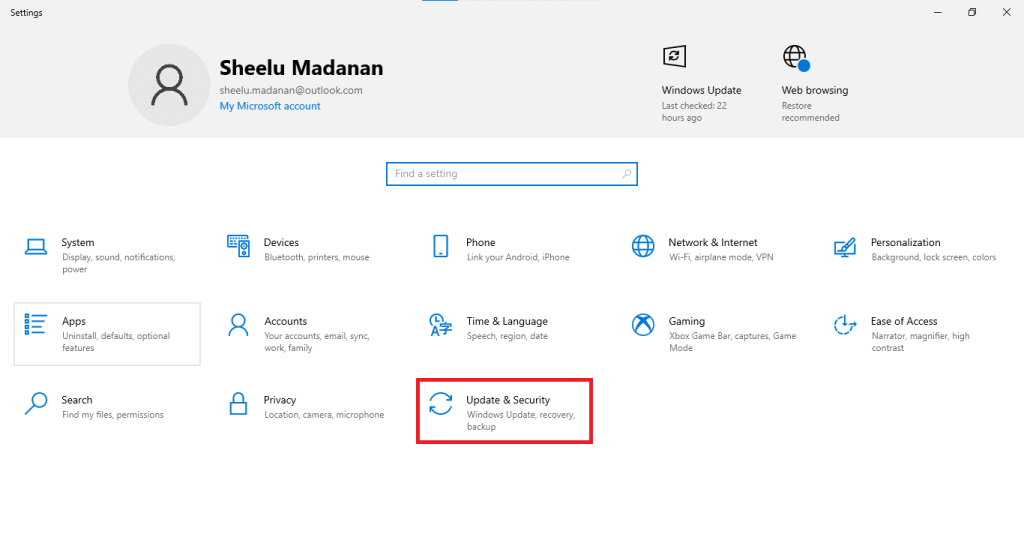
2.ここで、[ WindowsUpdate ]セクションの下にある[更新の確認]をクリックします。
3.利用可能なアップデートをダウンロードしてインストールします。
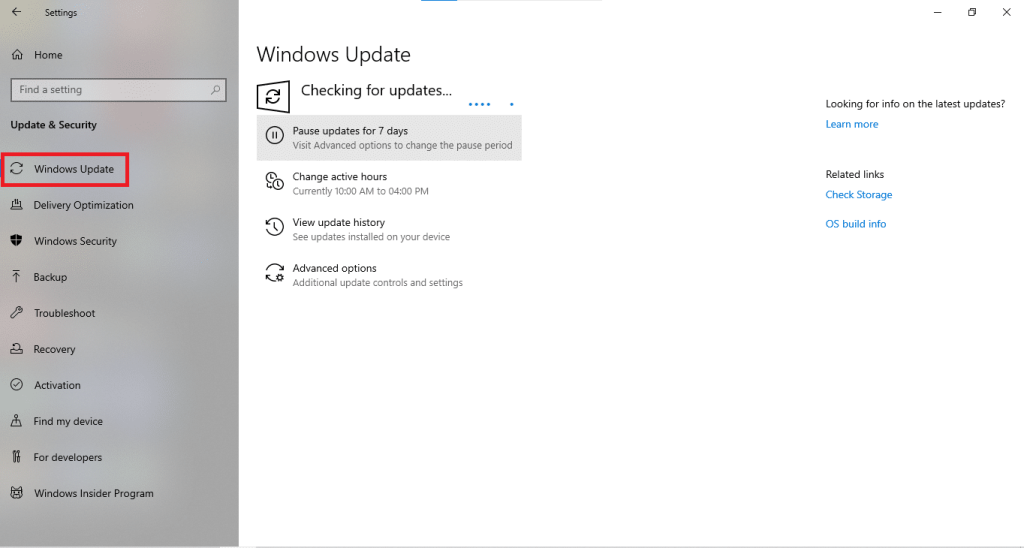
4.ダウンロードが完了したら、保存していないデータを保存してPCを再起動します。
5.再起動後、Spotifyを開き、音楽をお楽しみください。
また読む: iPhoneから切断されているAirPodsを修正する
クリーンインストールを実行すると、すべてをクリアしてSpotifyをコンピューターで新たに起動することにより、SpotifyがWindows10で問題を開かない問題を修正できます。そのため、Spotifyを再インストールするには、所定の手順に従ってください。
1.以下に示すように、[プログラムの追��と削除]を検索し、[開く]をクリックします。
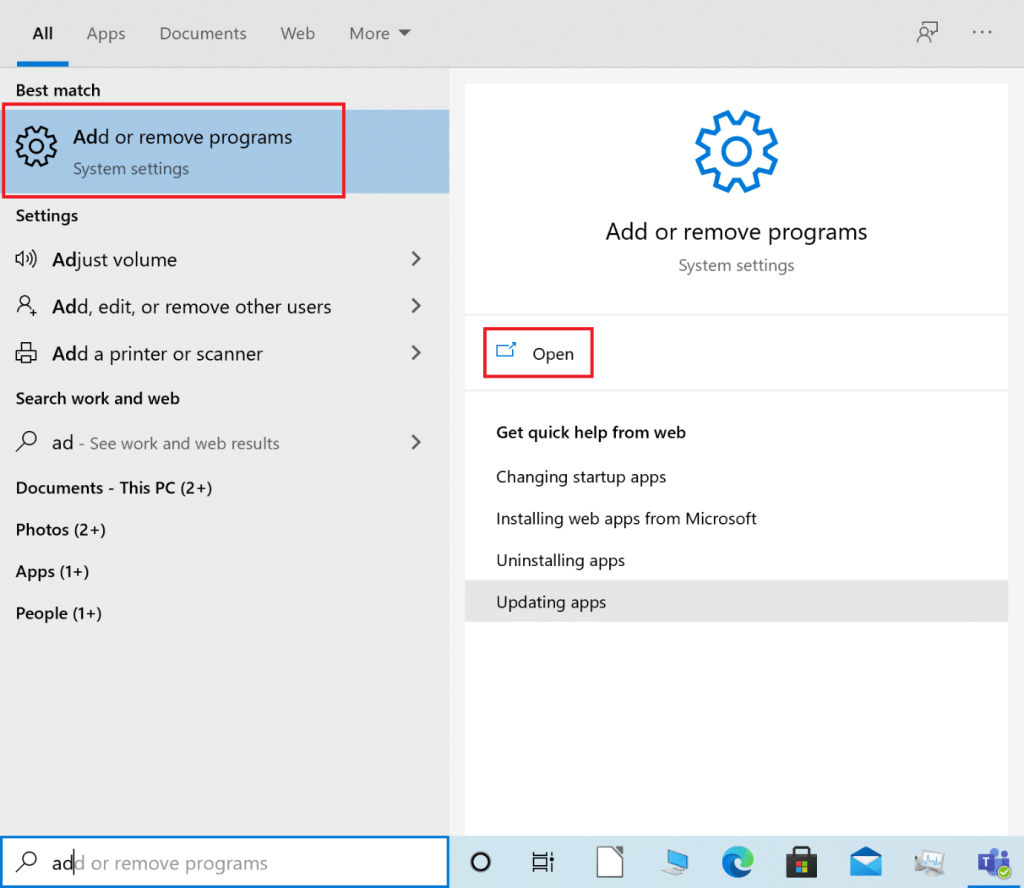
2.ここで、Spotifyを検索し、図のように選択します。
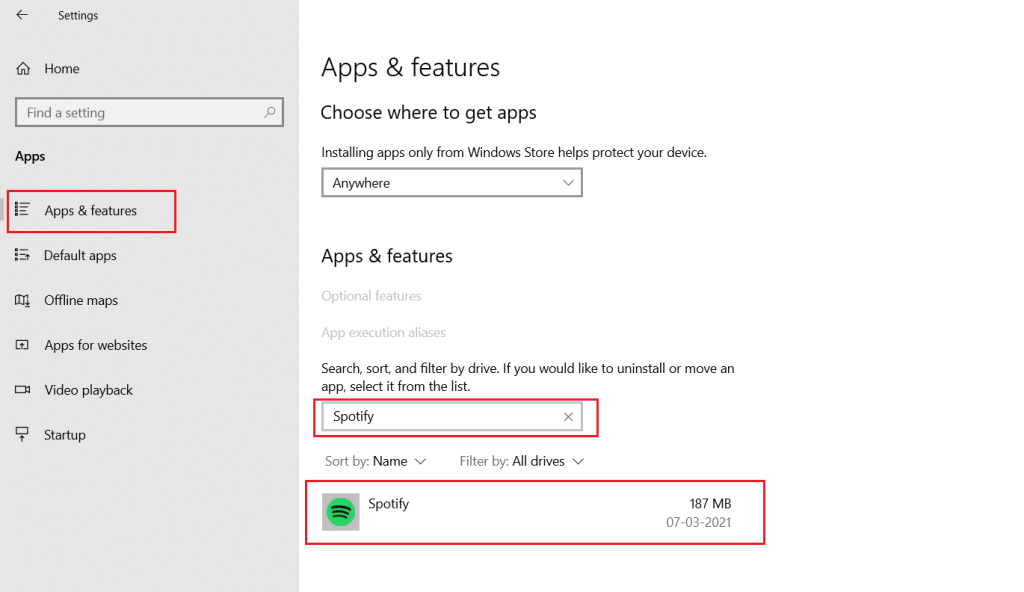
3.クリックしてアンインストールボタンと確認をアンインストールし、以下に示すように、あまりにもポップアップ表示インチ
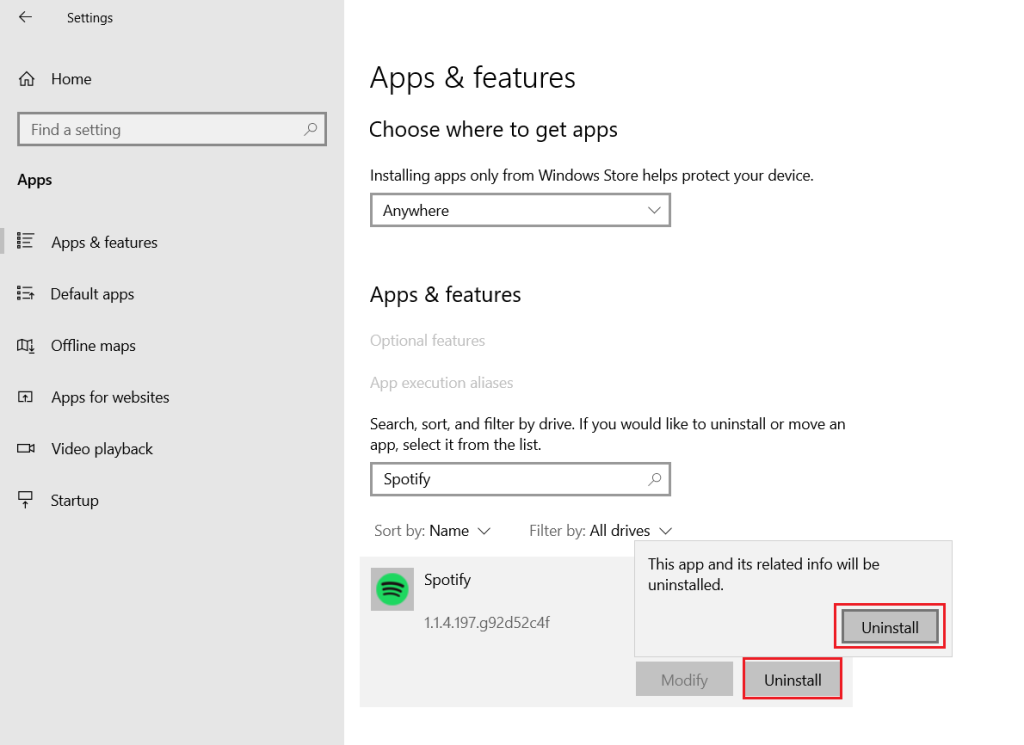
4. Spotifyをアンインストールした後、Windows + Rキーを同時に押して[ファイル名を指定して実行]ダイアログボックスを開きます。
5. appdataと入力し、[ OK ]をクリックします。
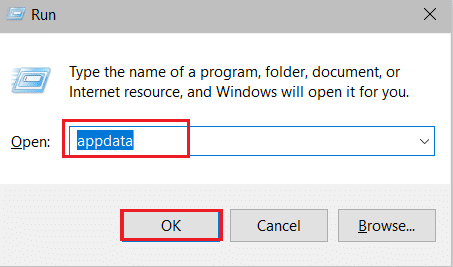
6.AppDataローカルフォルダーをダブルクリックします。
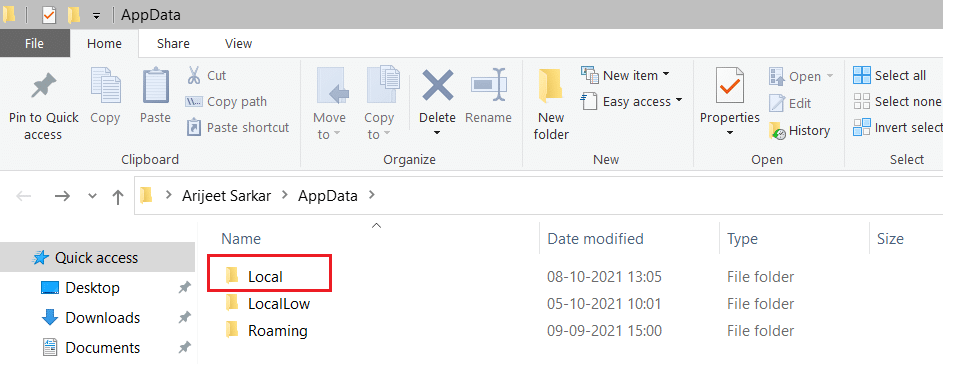
7. Spotifyフォルダーを選択し、Shift + Del キーを同時に押して完全に削除します。
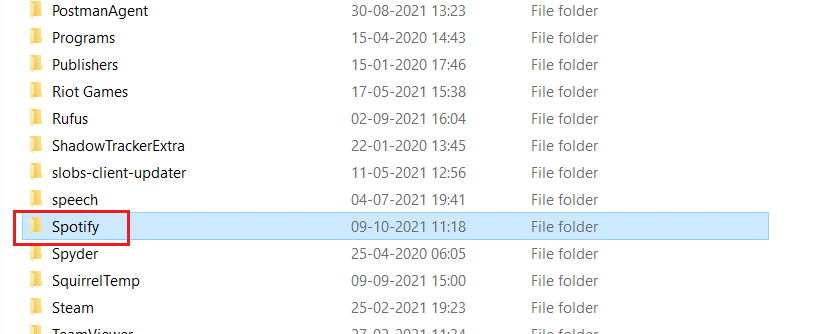
8.もう一度、中に同じプロセスを繰り返すのAppData ローミングフォルダを。
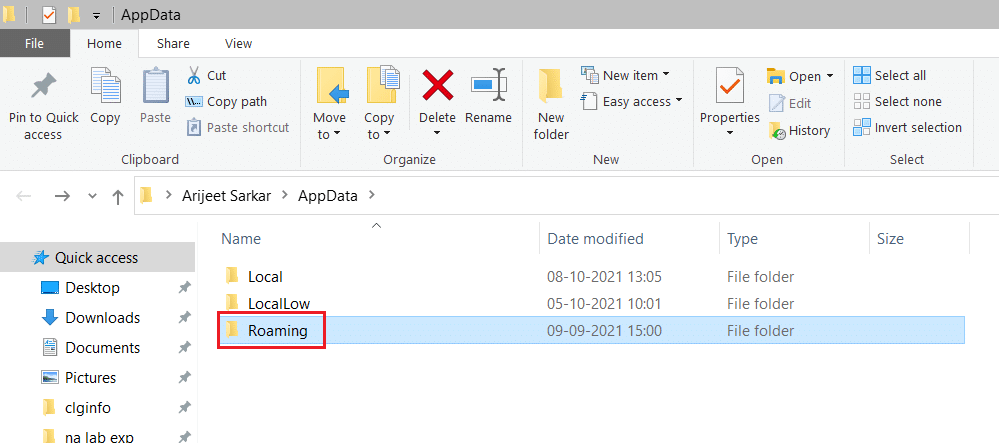
9.最後に、PCを再起動します。
10.公式WebサイトまたはMicrosoftストアからSpotifyをダウンロードしてインストールします。
デバイスを再起動することは、AndroidでSpotifyが開かない問題を修正するための最初のステップです。
1.デバイスの電源ボタンを長押しします。
2. [電源オフ]をタップします。
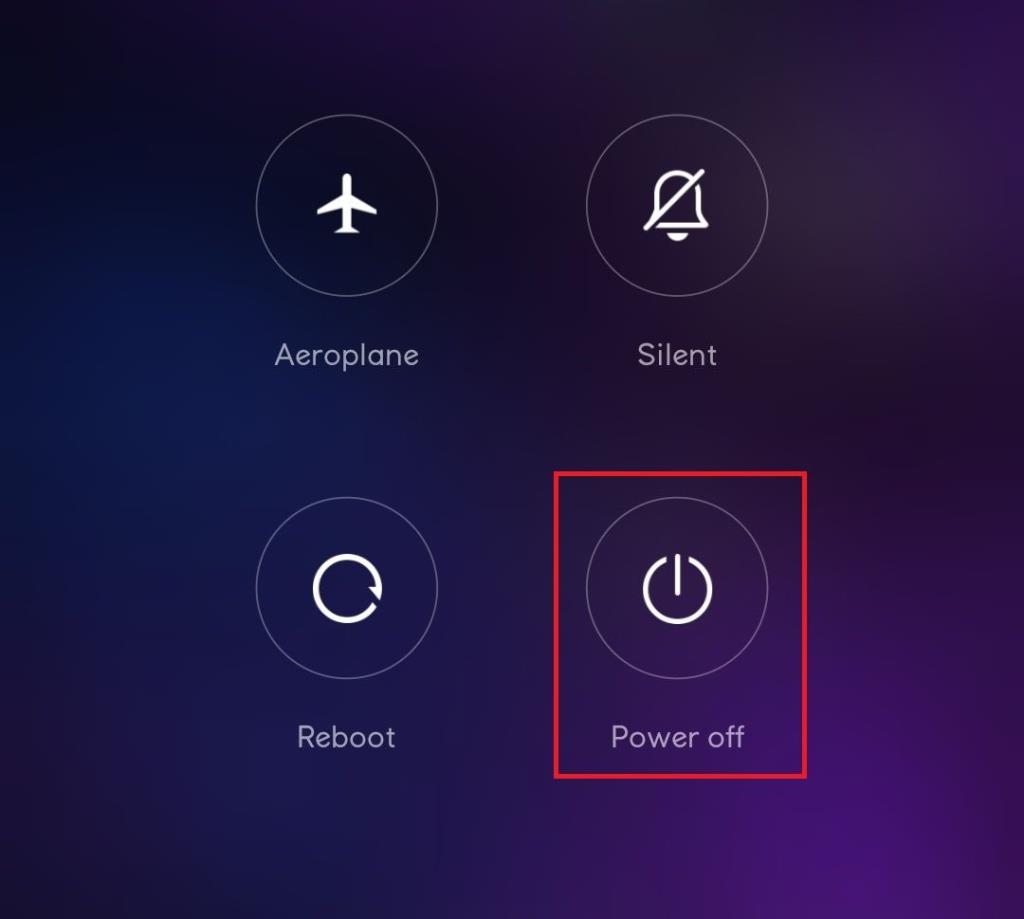
3.2分間待ちます。次に、電源ボタンを長押ししてデバイスを再起動します。
デバイスのキャッシュをクリアすると、Android携帯でSpotifyが開かない問題を修正するのに役立つ可能性があります。電話のキャッシュをクリアするには、以下の手順に従ってください。
1. [アプリケーションの引き出しにホーム画面上をタップ設定。
2.ここで、[電話について]オプションをタップします。
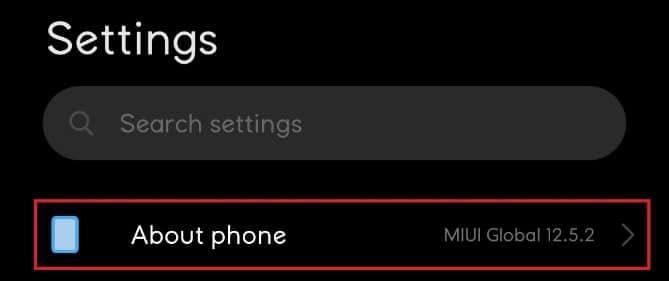
3.次に、図のように[ストレージ]をタップします。
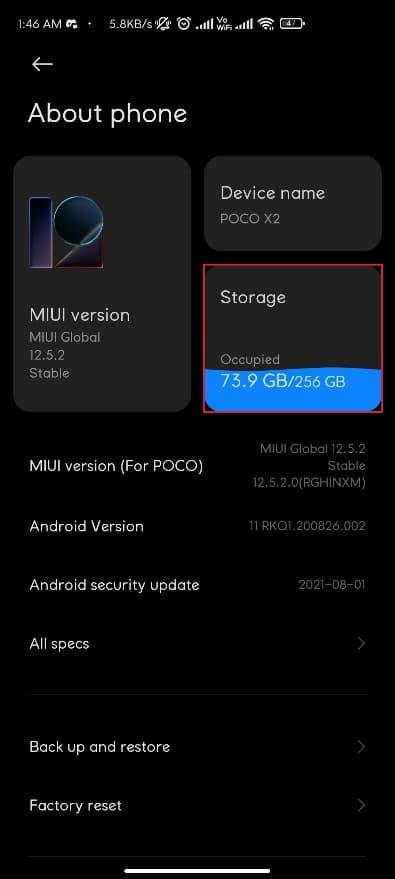
4.ここで、[クリア]をタップして、すべてのアプリのキャッシュデータを削除します。
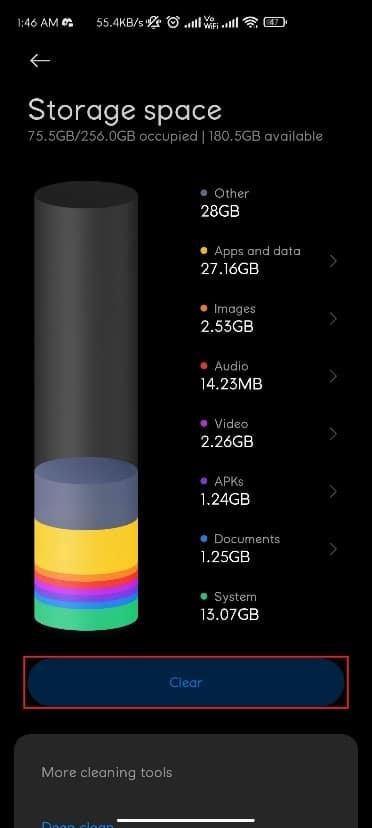
5.最後に、[ファイルのキャッシュ]をタップしてから、[クリーンアップ]をタップします。
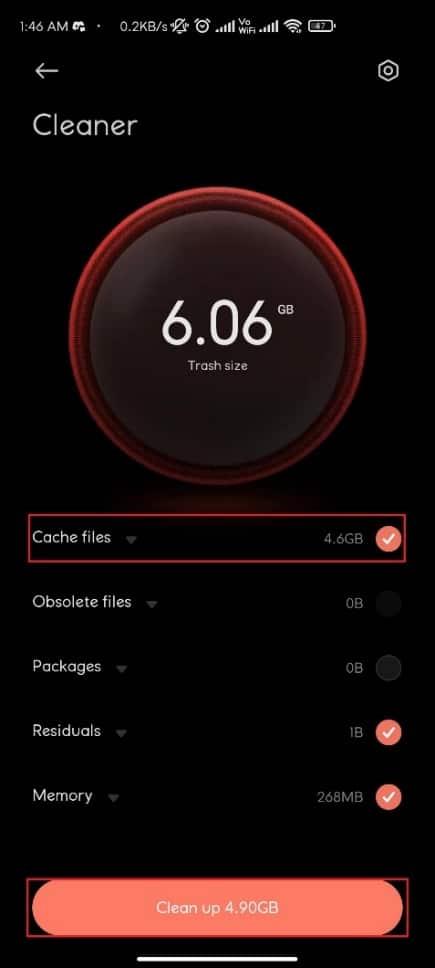
ネットワーク接続が不十分な場合、Androidの問題でSpotifyが開かない可能性があります。次の手順に従って、別のネットワークに切り替えてみてください。
1.下にスワイプして、通知パネルを開きます。
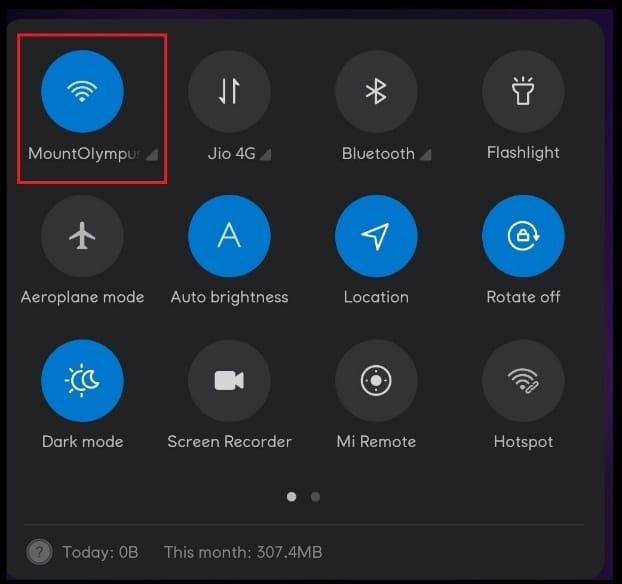
2.以下に示すように、Wi-Fiアイコンを長押しします。
3.ネットワーク接続を別のネットワークに切り替えます。
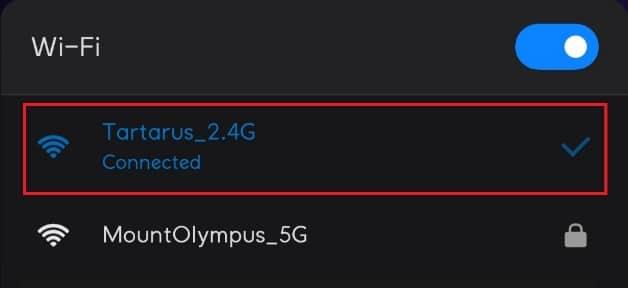
4.または、Wi-Fiの使用で問題が発生した場合、またはその逆の場合は、モバイルデータに切り替えてみてください。
また読む: AndroidでWiFiが自動的にオンになるのを止める方法
Spotifyアプリへのアクセス許可を許可することで、次のように上記の問題を修正できます。
1.前と同じように電話設定を開きます。
2.下にスクロールして、[アプリ]をタップします

3.次に、[アプリの管理]をタップします
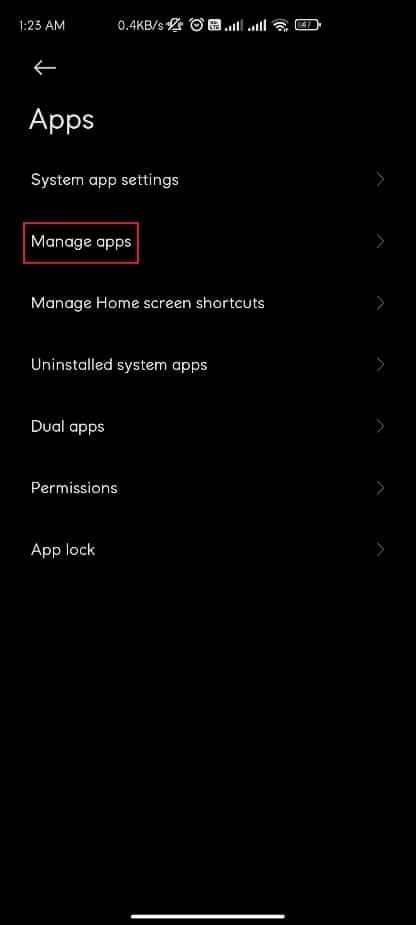
4.ここで、Spotifyを検索してタップします。
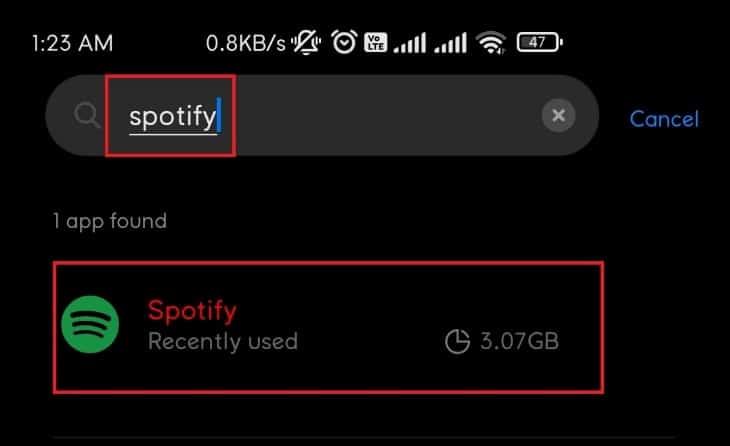
5.図のように、[アプリのアクセス許可]をタップしてから、[必要なすべてのアクセス許可を許可する]をタップします。
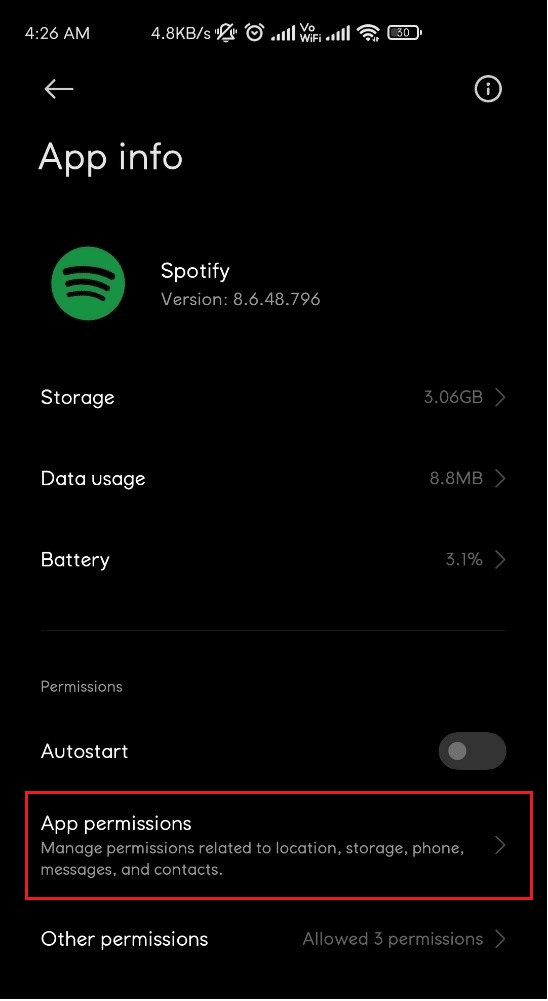
別のSpotifyアカウントでログインして、アカウントが原因でSpotifyが問題を開かないかどうかを確認できます。
1.Spotifyアプリを開きます。
2.以下に示すように、設定アイコンをタップします。

3.最後までスクロールして、[ログアウト]をタップします。
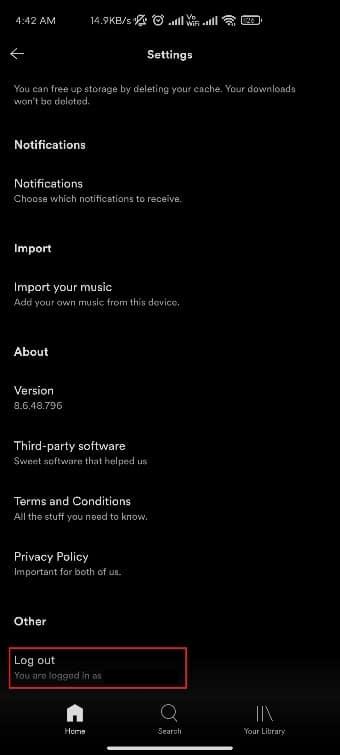
4.最後に、別のSpotifyアカウントでログインします。
また読む: PlayストアDF-DFERH-01エラーを修正
上記の方法のいずれも機能しない場合は、アプリを再インストールすると、Android携帯でSpotifyが開かない問題が解決する場合があります。以下の手順に従って、Spotifyを再インストールします。
1.方法4の説明に従って、Spotifyアプリの設定を開きます。
2.次に、[アンインストール]をタップしてアプリを削除します。
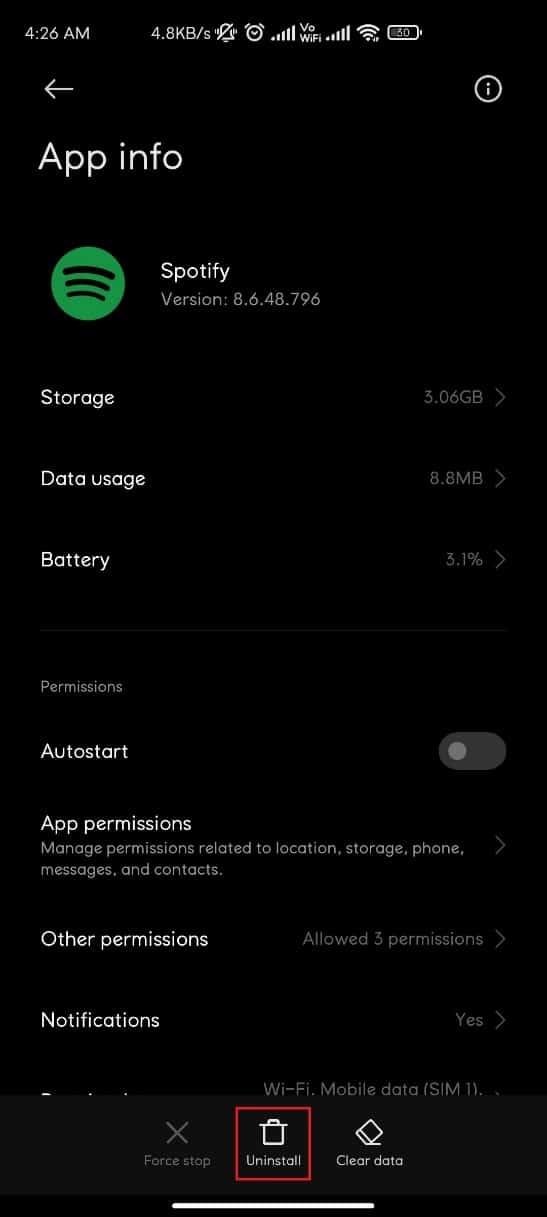
3. GooglePlayストアを開きます。
4. Spotifyを検索し、それをタップします。
5.ここで、[インストール]をタップして、アプリを再度インストールします。
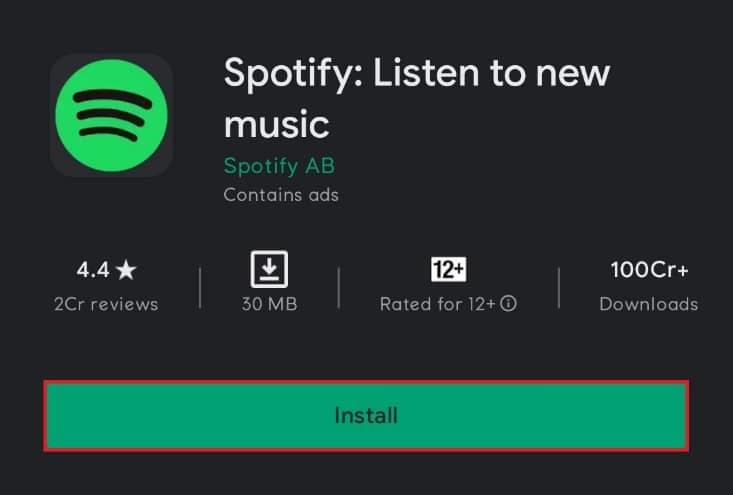
これらの方法のいずれも機能しない場合は、Spotifyサポートに連絡することが唯一の希望である可能性があります。
おすすめされた:
Windows 10PCまたはAndroidスマートフォンでSpotifyが開かない問題を修正 できることを願っています。どの方法が最も効果的かをお知らせください。また、コメントセクションにクエリや提案をドロップします。
この記事では、ハードドライブが故障した場合に、アクセスを回復する方法をご紹介します。さあ、一緒に進めていきましょう!
一見すると、AirPodsは他の完全ワイヤレスイヤホンと何ら変わりません。しかし、あまり知られていないいくつかの機能が発見されたことで、すべてが変わりました。
Apple は、まったく新しいすりガラスデザイン、よりスマートなエクスペリエンス、おなじみのアプリの改善を伴うメジャーアップデートである iOS 26 を発表しました。
学生は学習のために特定のタイプのノートパソコンを必要とします。専攻分野で十分なパフォーマンスを発揮できるだけでなく、一日中持ち運べるほどコンパクトで軽量であることも重要です。
Windows 10 にプリンターを追加するのは簡単ですが、有線デバイスの場合のプロセスはワイヤレス デバイスの場合とは異なります。
ご存知の通り、RAMはコンピューターにとって非常に重要なハードウェア部品であり、データ処理のためのメモリとして機能し、ノートパソコンやPCの速度を決定づける要因です。以下の記事では、WebTech360がWindowsでソフトウェアを使ってRAMエラーをチェックする方法をいくつかご紹介します。
スマートテレビはまさに世界を席巻しています。数多くの優れた機能とインターネット接続により、テクノロジーはテレビの視聴方法を変えました。
冷蔵庫は家庭ではよく使われる家電製品です。冷蔵庫には通常 2 つの部屋があり、冷蔵室は広く、ユーザーが開けるたびに自動的に点灯するライトが付いていますが、冷凍室は狭く、ライトはありません。
Wi-Fi ネットワークは、ルーター、帯域幅、干渉以外にも多くの要因の影響を受けますが、ネットワークを強化する賢い方法がいくつかあります。
お使いの携帯電話で安定した iOS 16 に戻したい場合は、iOS 17 をアンインストールして iOS 17 から 16 にダウングレードするための基本ガイドを以下に示します。
ヨーグルトは素晴らしい食べ物です。ヨーグルトを毎日食べるのは良いことでしょうか?ヨーグルトを毎日食べると、身体はどう変わるのでしょうか?一緒に調べてみましょう!
この記事では、最も栄養価の高い米の種類と、どの米を選んだとしてもその健康効果を最大限に引き出す方法について説明します。
睡眠スケジュールと就寝時の習慣を確立し、目覚まし時計を変え、食生活を調整することは、よりよく眠り、朝時間通りに起きるのに役立つ対策の一部です。
レンタルして下さい! Landlord Sim は、iOS および Android 向けのシミュレーション モバイル ゲームです。あなたはアパートの大家としてプレイし、アパートの内装をアップグレードして入居者を受け入れる準備をしながら、アパートの賃貸を始めます。
Bathroom Tower Defense Roblox ゲーム コードを入手して、魅力的な報酬と引き換えましょう。これらは、より高いダメージを与えるタワーをアップグレードしたり、ロックを解除したりするのに役立ちます。













